Configuration d'un portefeuille MultiSig
Ici, nous allons utiliser Gnosis Safe MultiSig, (en anglais) mais vous pouvez suivre une approche similaire pour tout autre portefeuille MultiSig qui prend en charge l'interaction des contrats.
Conditions préalables
Attribuez les permissions souhaitées dans le DAO du client au MultiSig.
1. Suivez les étapes ci-dessous pour attribuer une permission à un MultiSig.
2. Ouvrez votre portail DAO et sélectionnez l'onglet permissions sur la gauche. Vous pouvez y examiner les autorisations dont vous disposez dans votre DAO.
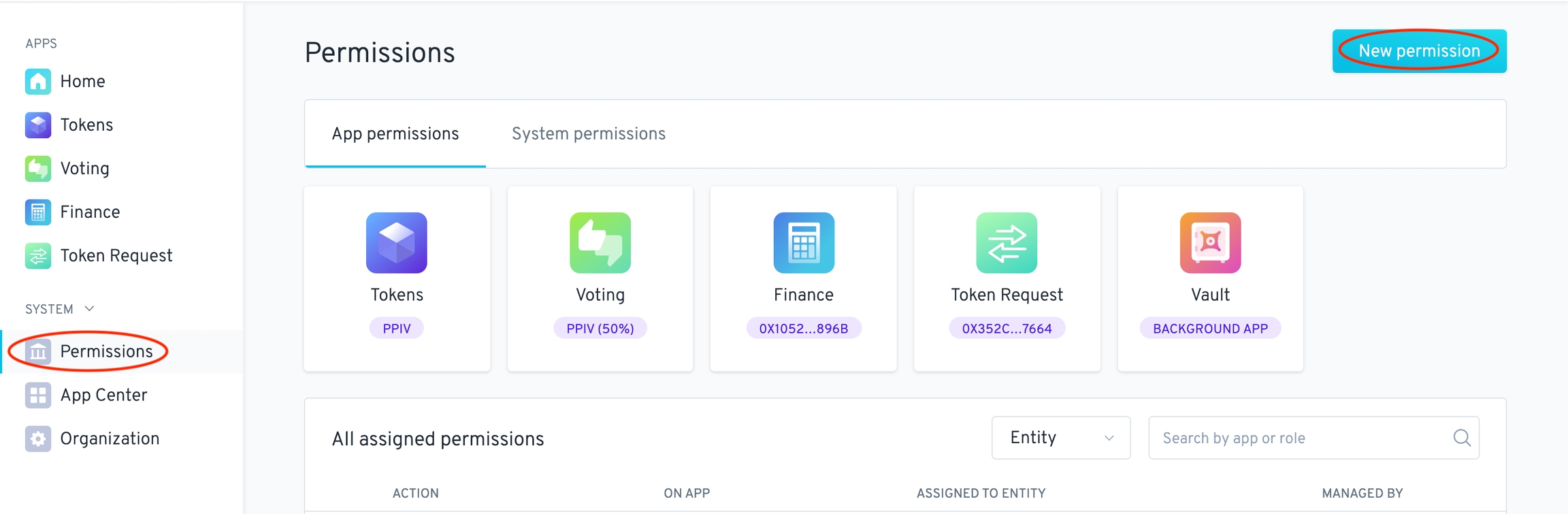
3. Pour ajouter une nouvelle autorisation, cliquez sur le bouton New Permission (Nouvelle autorisation).
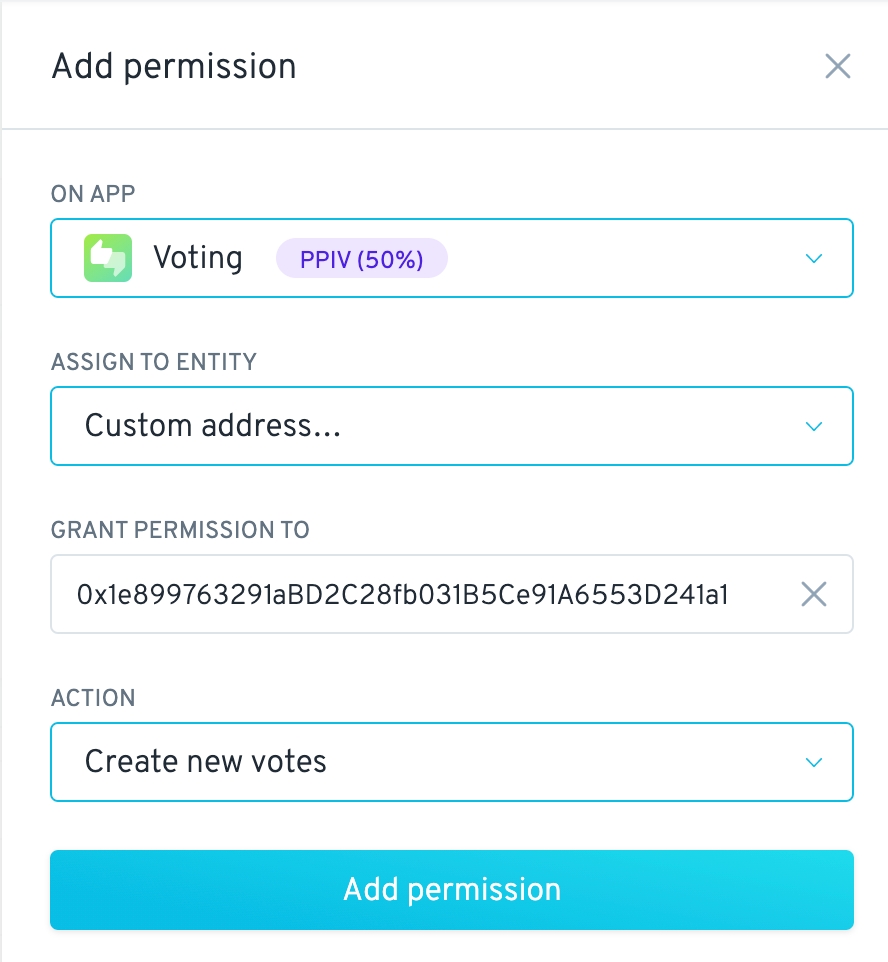
4. Sélectionnez l'application pour laquelle vous voulez créer une permission dans le menu déroulant App.
5. Sélectionnez l'entité à laquelle la nouvelle permission sera attribuée dans le champ _Assign To Entity _. Pour ajouter l'adresse MultiSig, sélectionnez Custom Address et entrez l'adresse dans le champ ci-dessous.
6. Sélectionnez l'action à laquelle vous voulez accorder la permission. Dans notre cas, nous attribuons à un MultiSig la permission de créer de nouveaux votes dans notre DAO.
7. Cliquez sur Add Permission (Ajouter une permission). Cela peut créer un vote en fonction de la structure de votre DAO et de l'identité du gestionnaire des autorisations de cette action.
8. Révoquez les permissions indésirables. Pour ce faire, développez n'importe quelle autorisation et cliquez sur l'icône de la poubelle.
Soyez prudent, car des permissions incorrectes pourraient rendre votre DAO vulnérable ou inaccessible.
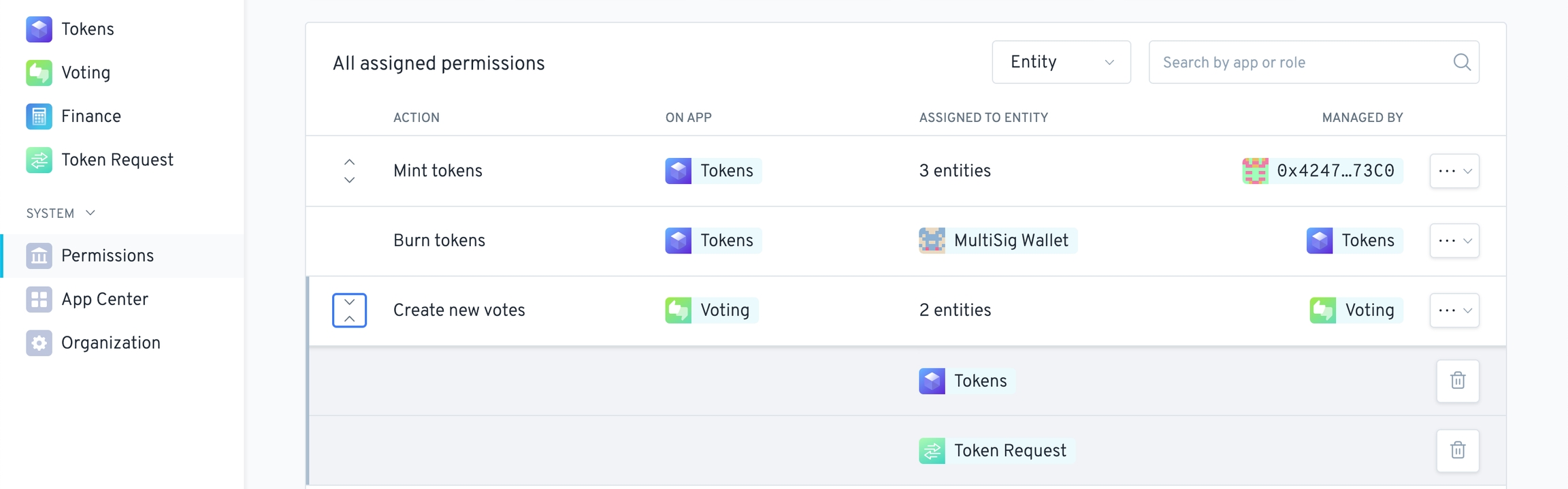
Résultat :

Exécution des actions
1. Allez sur le site de Gnosis Safe (en anglais) et connectez-vous à leur DApp.
2. Ouvrez votre coffre-fort.
3. Appuyez sur le bouton New Transaction (Nouvelle transaction) et sélectionnez Contract Interaction (Interaction du contrat).
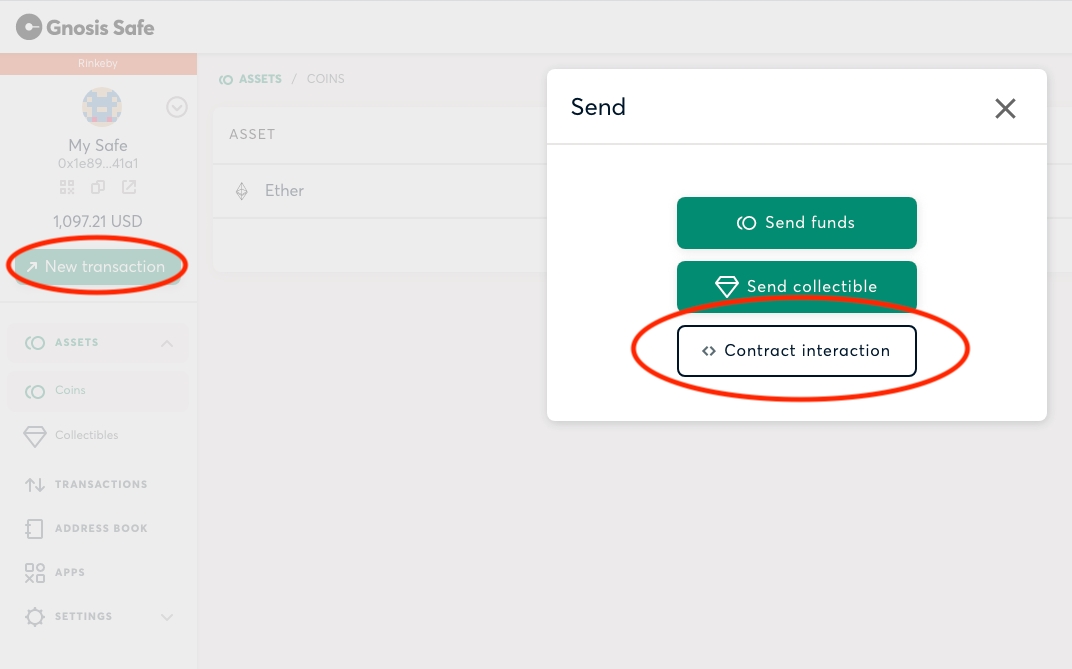
4. Indiquez l'adresse de l'application Aragon avec laquelle vous souhaitez interagir.
Vous pouvez la trouver sur la page Organizations de votre portail DAO. Regardez la section _Installed Aragon Apps _ (Applications Aragon installées).
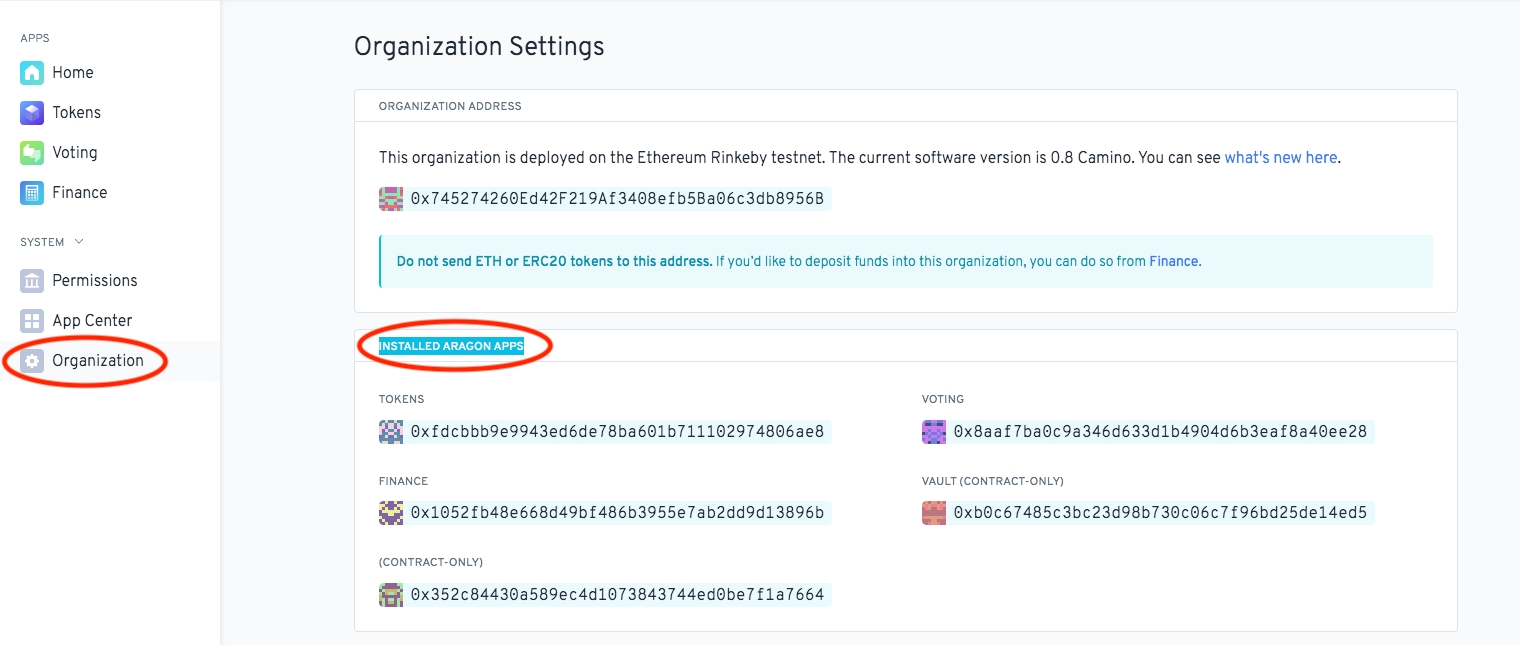
5. Cela remplira automatiquement le champ ABI. Supprimez le contenu qui y figurait.
6. Trouvez le contrat de base de l'application Aragon sélectionnée avec laquelle vous voulez interagir.
Ouvrez l'adresse que vous avez utilisée à l'étape 4 sur etherscan (en anglais).
Allez à Contract (Contrat)
Sélectionnez Read contrac (Lire le contrat)
Développez Implementation (Implementation)
Ouvrez l'adresse qui apparaît sous Implementation sur etherscan (en anglais)
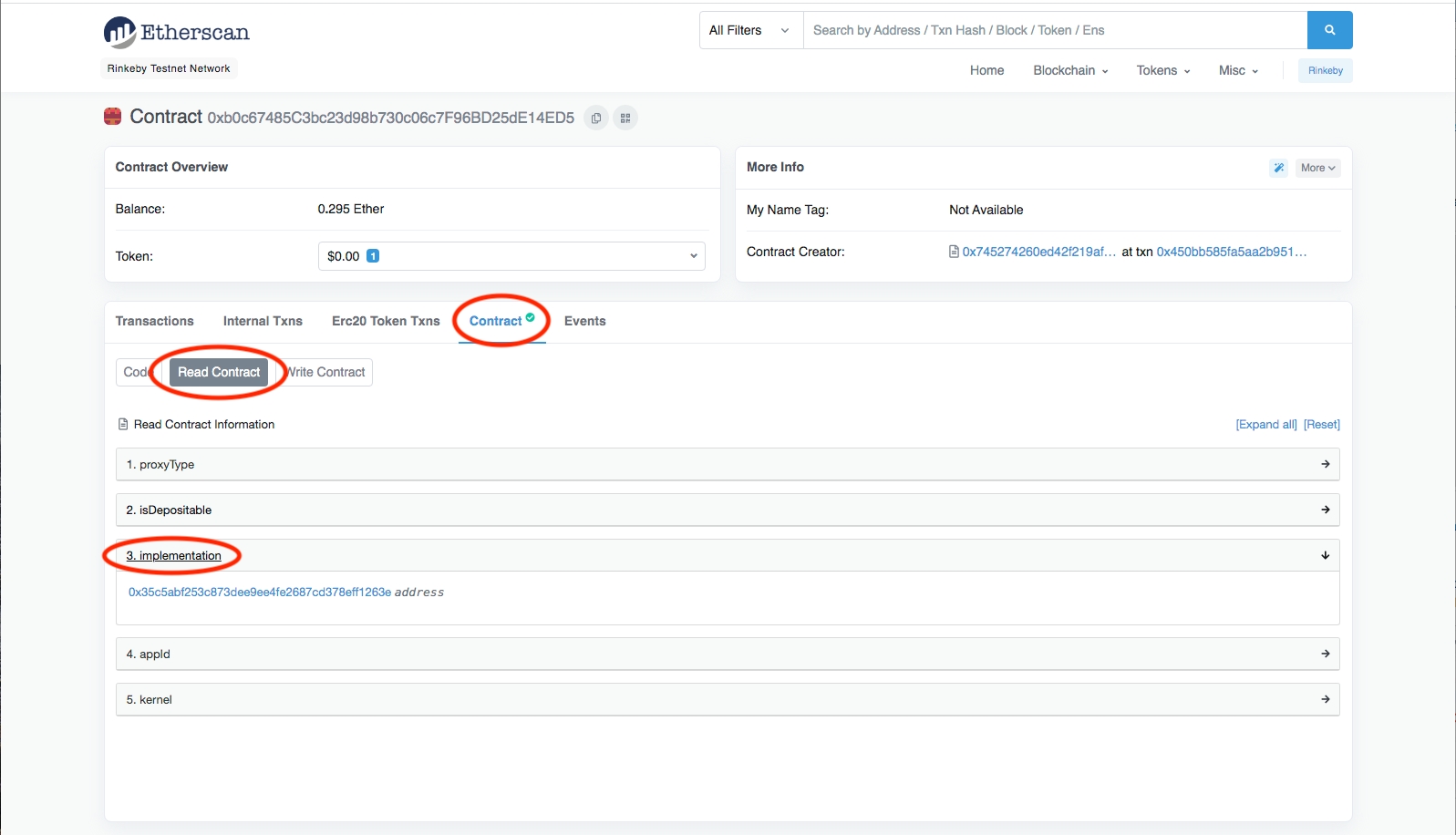
7. Copiez l'ABI de l'adresse ouverte dans le champ de l'étape 5.
Aller au Contract (contrat)
Sélectionner le Code
Trouver Contract ABI (l'ABI du contrat)
Copier l'ABI dans le champ de saisie de l'ABI de Gnosis Safe.
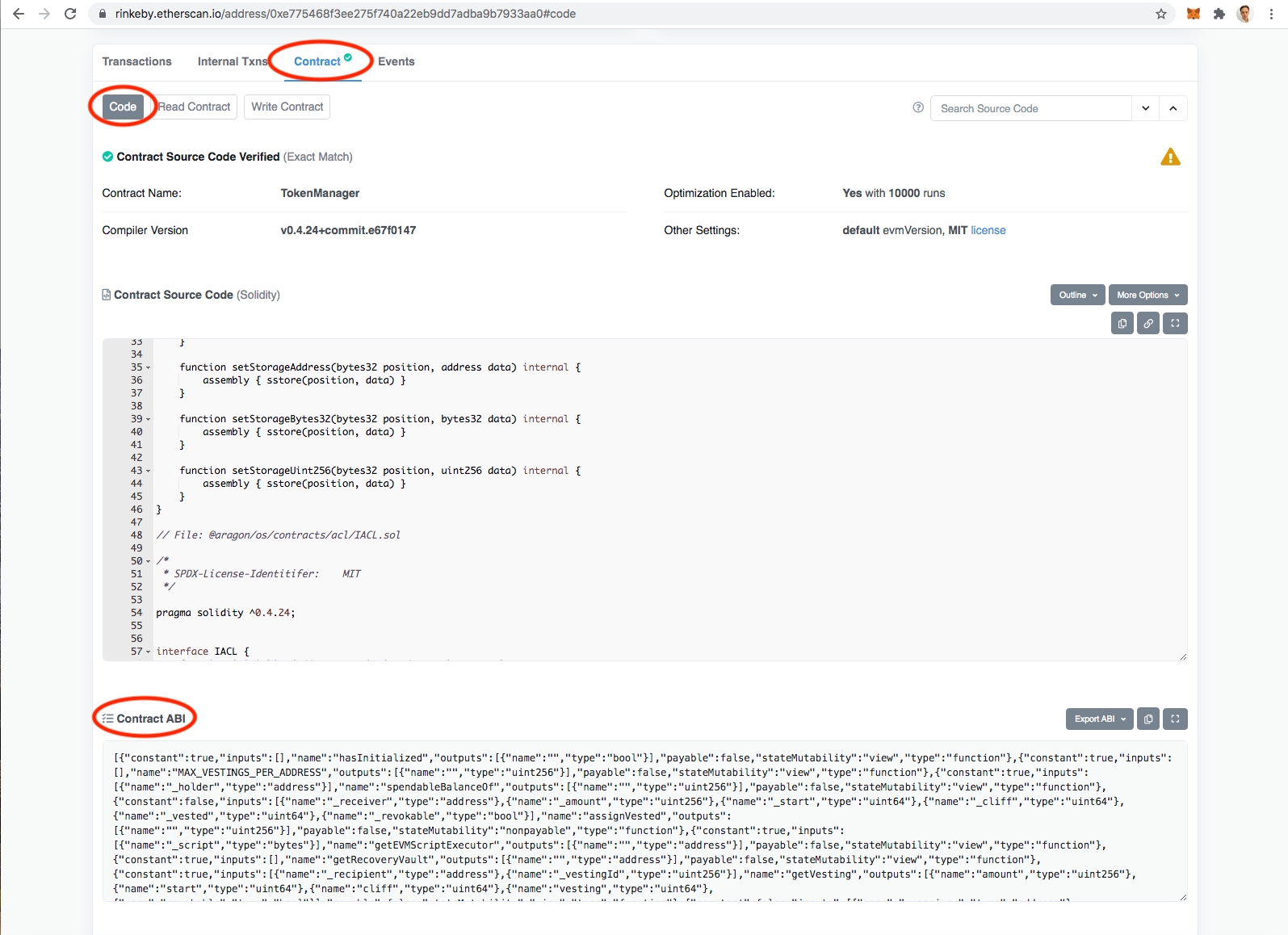
8. Sélectionnez la méthode que vous souhaitez utiliser et renseignez les paramètres.
Ici, nous allons créer un nouveau paiement immédiat à partir de l'application Finance. Il transférera 0,1 ETH (représenté par une adresse de jeton 0x0..0) à l'adresse 0x424....
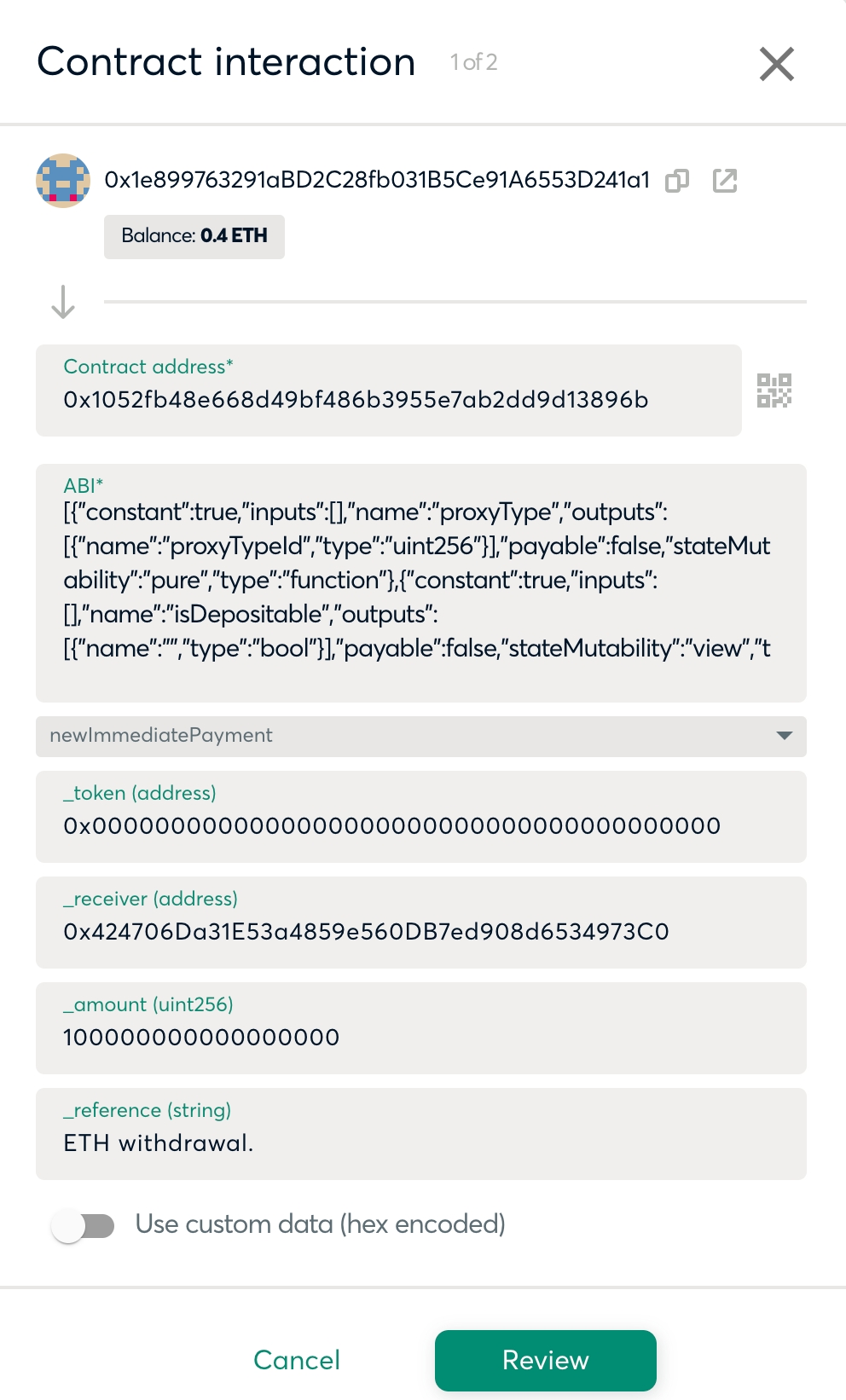
9. Appuyez sur Review et Submit. Une fois qu'un nombre suffisant de personnes aura signé la transaction, vous pourrez la consulter sur Etherscan. Une fois confirmée, elle prendra effet sur le DAO.
Problèmes possibles
Assurez-vous que vous avez les autorisations nécessaires pour invoquer cette méthode à partir de l'adresse Gnosis Safe.
Si l'estimation des gaz a échoué et que vous recevez des avertissements, il y a probablement eu une erreur dans les autorisations, les paramètres de la méthode ou l'ABI et l'adresse du contrat. Veuillez recommencer la configuration.

Si vous saisissez des nombres fractionnaires, ajoutez 18 zéros à la valeur initiale. Par exemple, si vous voulez invoquer la méthode immediateTransfer qui transférera 10,5 jetons, vous devrez saisir 10,5*10^18 = 10500000000000000000 dans le champ du montant.
Si l'ABI ne s'affiche pas sur un réseau (Rinkeby par exemple), obtenez l'ABI similaire d'une autre DAO sur un réseau différent (Ethereum Mainnet par exemple).
Mis à jour
